Розібралися, як покращити продуктивність та звук пристрою.
1. Відкалібруйте монітор
Ви напевно помічали, що на різних гаджетах одна й та сама картинка виглядає по-різному. На смартфоні вона може бути яскравою та соковитою, а на ноутбуці – тьмяною. Все через те, що на пристроях не збігаються налаштування яскравості, контрастності та кольору. Щоб отримати реалістичне зображення, потрібно відкалібрувати монітор. Робити це найкраще за помірного денного освітлення. Напівтемрява або яскраве світло можуть вплинути на сприйняття картинки.
Параметри можна змінити за допомогою вбудованих інструментів операційної системи або завантаживши спеціальну програму, наприклад, Atrise Lutcurve 4, QuickGamma, Free Monitor Manager. А ще є спеціальні пристрої – калібратори для монітора. Але вони коштують дорого та більше підійдуть професійним дизайнерам, ілюстраторам та іншим фахівцям, які працюють із високоточною графікою.
2. Використовуйте режим високої продуктивності
Він корисний, якщо на вашому ноутбуці низький показник FPS (кількість кадрів за секунду). Високі значення забезпечують плавну та реалістичну картинку в іграх та фільмах. А за низьких вона підвисатиме або пропускатиме кадри. Бажано, щоб пристрій підтримував 30 FPS, а краще 60. Якщо показник нижче, то активуйте в налаштуваннях ноутбука високий режим продуктивності. Завдяки йому картинка не гальмуватиме. Але пам’ятайте, що гаджет споживатиме більше енергії.
3. Прокачайте звук
Якщо ви плануєте дивитися фільм без навушників, перевірте параметри аудіо. У кожній операційній системі є вбудований еквалайзер – програма, що дозволяє регулювати звук. Налаштування можна задавати вручну або вибрати готовий пресет зі списку.
Крім того, існують спеціальні програми та технології. Наприклад, драйвер Realtek HD дозволяє використовувати функцію «Згладжування», яка вирівнює максимальний та мінімальний рівні гучності. Стане в нагоді при перегляді бойовиків зі сценами стрілянини та вибухів. А якщо ноутбук підтримує Dolby Atmos, можна налаштувати об’ємний звук практично як у кінотеатрі.